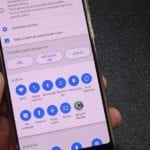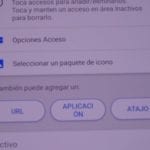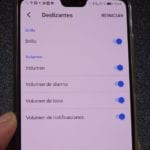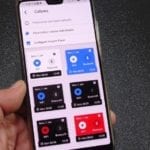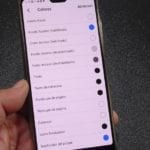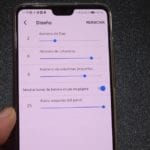在視頻教程中,我將向您展示如何更改快捷方式和音量控件的欄、窗簾或窗簾(典型的 Android 通知窗簾),以實現位於 Android 底部的可配置性更高的通知窗簾, 模擬甚至改進著名的 iOS 控制中心功能.
所有這一切只需要一個帶有 Lollipop 版本的 Android 終端,即 Android 5.0或更高版本,無需root 或者遵循任何繁瑣的操作教程,只需下載並安裝一個令人驚嘆且令人驚嘆的 Android 應用程序即可。
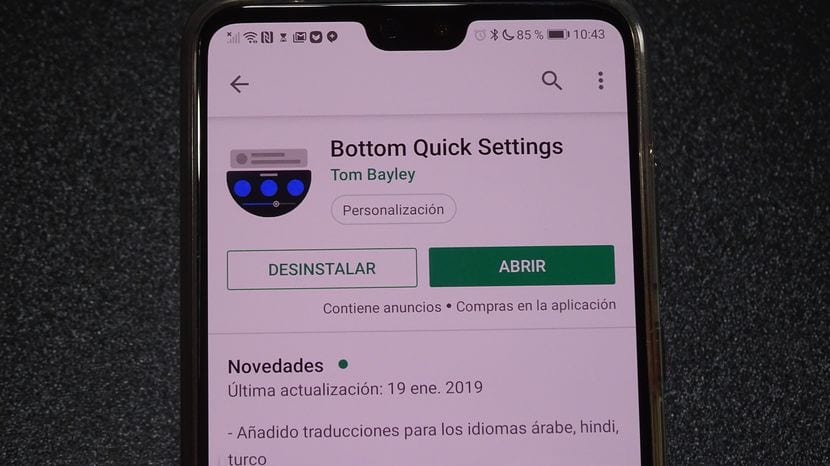
我所說的應用程序是一個應用程序,否則怎麼可能我們可以直接從 Google Play 商店下載它,名稱為 底部快速設置.
從 Google Play 商店免費下載底部快速設置
雖然我們最初可以從Android應用程序的官方商店Google Play商店免費下載該應用程序,以獲得其所有解鎖的功能,但我們必須使用應用程序設置中包含的應用內支付選項進行結賬。
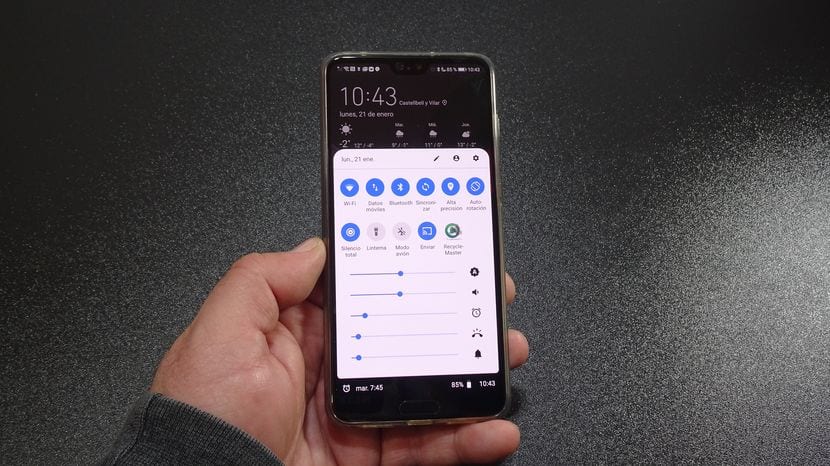
除此之外,要獲得應用程式的某些功能,例如螢幕截圖、重新啟動、快速重新啟動、在恢復或引導程式中重新啟動以及其他類似功能,您將需要一個具有超級用戶權限的終端,或者,如果失敗,請透過Windows 終端機授予透過 ADB 取得必要的權限。在此連結中,您將找到透過 ADB 執行必要命令的步驟。
對於其餘的,如果我們想使用該應用程序執行最簡單的功能,即我們在 Android 中日常使用最多的功能,為此,我們只需要安裝該應用程序並授予它在第一次執行時所要求的權限。

我在本文開頭留下的附加視頻中詳細向您展示了一些功能,並且通過添加此功能 設備底部 iOS 控制中心的快捷方式背景 能夠控制我們的Android的所有連接,打開和關閉手電筒,啟用不同的不打擾模式,甚至將我們安裝的任何應用程序合併為一個快捷方式。
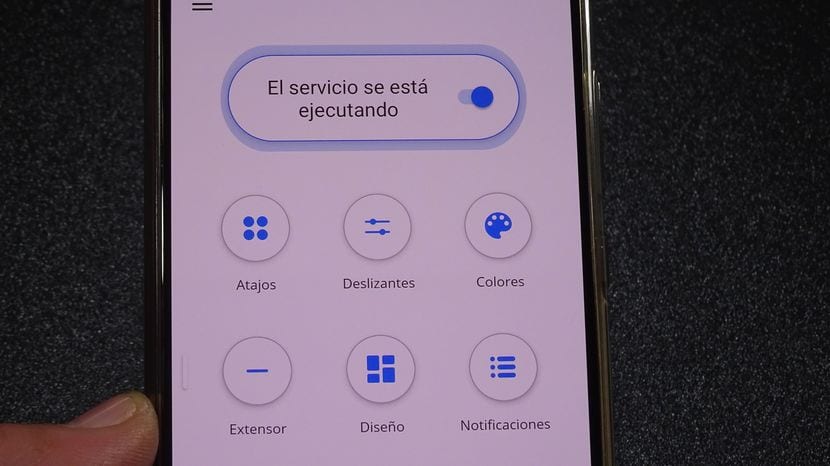
如果我們再加上能夠分別添加亮度控制、多媒體音量控制、鬧鐘音量控制、來電鈴聲控制和通知音量控制,那麼我們無疑就面臨著一個 聳人聽聞且非常有用的應用程序,可以進一步定制我們的 Android 以及我們每天經常使用的這一幕捷徑。